win10系统文本文档打不开如何解决?现在有很多用户使用文本文档记录事项,我们经常在打开这些文本文档的时候发现打不开文本文档了,不知道该怎么解决。教程/方法 Windows无法访问指
win10系统文本文档打不开如何解决?现在有很多用户使用文本文档记录事项,我们经常在打开这些文本文档的时候发现打不开文本文档了,不知道该怎么解决。
教程/方法

Windows无法访问指定的设备,路径或文件。
您可能无权访问具有相应权限的项目。
Win10系统文本文档双击无法打开解决方案\u003c
那么如何解决呢?不用担心,方法很简单,两个命令行都可以!
1。以管理员身份打开命令提示符。 Windows 10系统可以通过右键单击桌面左下角的开始菜单并单击开始菜单中的命令提示符管理器来完成此操作。
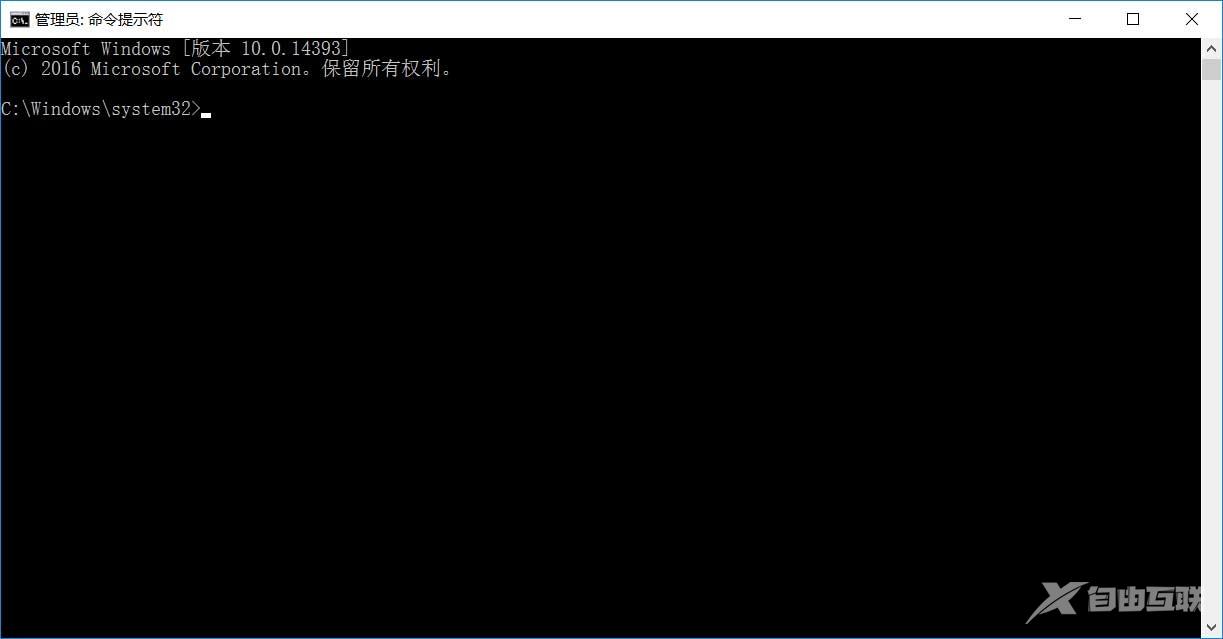
2。在命令提示符下键入或复制并粘贴:ftype txtfile \\ u003dsystemRoot \\\\ system32 \\\\ notepad.exe 1输入无双引号,然后返回以下内容:txtfile \\ u003dC:\\\\ WINDOWS \\\\ system32 \\\\ notepad.exe 1
; f
3,然后在命令提示符下输入或复制并粘贴:assoc.txt \\ u003dtxtfile回车不包含双引号,然后显示:.txt \\ u003dtxtfile,即可关闭命令提示符,然后打开文本文件,看是
还没有恢复正常!
上述操作之后2,3,如下:
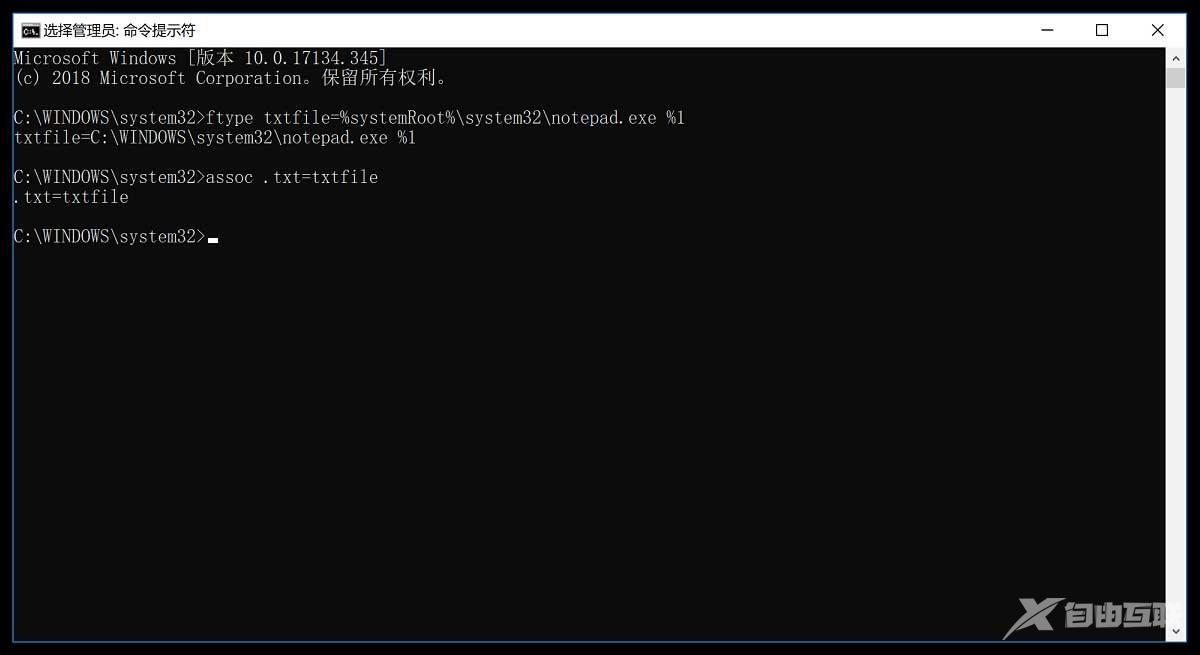
以上就是win10电脑文本文档打不开的解决方法。
【文章原创作者:武汉网站设计 http://www.1234xp.com/wuhan.html 复制请保留原URL】